Windows11/10でWorkFoldersを設定する方法
Windows 11/10 およびWindows8.1 Work Foldersと呼ばれる新機能が含まれています 。さまざまなデバイスからどこからでも作業する必要がある場合は、WorkFoldersがまさに探しているものです。
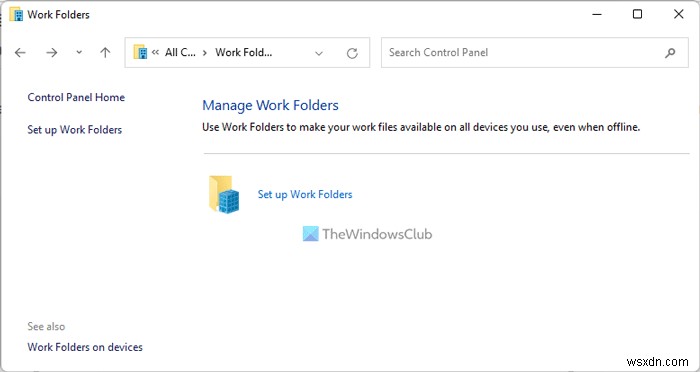
Windows 11/10 /8.1およびWindowsServerのWorkFoldersは、個人所有のデバイスの持ち込みです。 IT管理者が、インフォメーションワーカーに、すべてのデバイスで作業データを同期する機能を提供できるようにする拡張機能。これは、デバイスからオンプレミスのファイルサーバーにユーザーデータを同期することによって行われます。つまり、SkyDriveに代わる無料の同期ストレージであり、どの企業も従業員のために自己ホストすることができます。自分のサーバーでホストされているSkyDriveと考えてください。
Windows11/10でWorkFoldersを設定する方法
Work Foldersを設定するには、コントロールパネル\すべてのコントロールパネルアイテム\WorkFoldersを開きます。 。
WorkFoldersの設定をクリックします 。ドメインのメールアドレスまたはWorkFoldersのURLを入力するように求められます。
これらの詳細を入力したら、[次へ]をクリックします。 WorkFoldersサーバーでデータを検索していますというメッセージが表示されます。 。
また、グループポリシーのWorkFoldersの設定は次の場所にあります。
ユーザー>ポリシー>管理用テンプレート>Windowsコンポーネント>WorkFolders
ここでは、「WorkFoldersの指定」設定を有効にして構成する必要があります。
Work Foldersの機能:
- ユーザーの仕事用および個人用のPCとデバイス上の仕事用ファイルへの単一のアクセスポイントを提供します
- オフラインで作業ファイルにアクセスし、PCまたはデバイスが次にインターネットまたはネットワークに接続したときに中央ファイルサーバーと同期します
- 転送中およびデバイス上でのデータ暗号化を維持し、企業データがWindowsIntuneなどのデバイス管理サービスを介してワイプできるようにします
- ファイル分類やフォルダ割り当てなどの既存のファイルサーバー管理テクノロジを使用して、ユーザーデータを管理します
- たとえば、セキュリティポリシーを指定して、ユーザーのPCとデバイスにWork Foldersを暗号化し、ロック画面のパスワードを使用するように指示します。
- Work Foldersでフェールオーバークラスタリングを使用して、高可用性ソリューションを提供します
現在、WorkFoldersはWindows11/10 / 8.1でのみ利用可能ですが、Microsoftは間もなくWindows7用のアドオンクライアントとiPad用のアプリもリリースする予定です。 更新 :Windows 7ユーザーは、Windows7でWorkFoldersを設定する方法に関するこの投稿を見ることができます。
Windows 11/10でWorkフォルダーを作成するにはどうすればよいですか?
前述のガイドに従って、Windows11およびWindows10で作業フォルダーを作成できます。ただし、最初にコントロールパネルを開き、 Work Foldersをクリックする必要があります。 オプション。次に、[WorkFoldersの設定]をクリックします。 オプションで、仕事用のメールアドレスを入力し、[次へ]をクリックします ボタン。 WorkFoldersサーバーからフォルダの詳細を自動的に取得します。完了したら、コンピューター上のフォルダーを使用できます。
WindowsのWorkFoldersとは何ですか?
Work Foldersは、システム管理者が、接続されているすべてのコンピューター間でリアルタイムに作業を同期する機能をワーカーに提供するのに役立ちます。これは一種の共有フォルダですが、より柔軟性があります。主にオフィスや企業など、さまざまな組織で使用されています。
TechNetでWorkFoldersの詳細を読むことができます。
関連記事: ワークフォルダ同期エラー0x8007017C、クラウド操作が無効です。
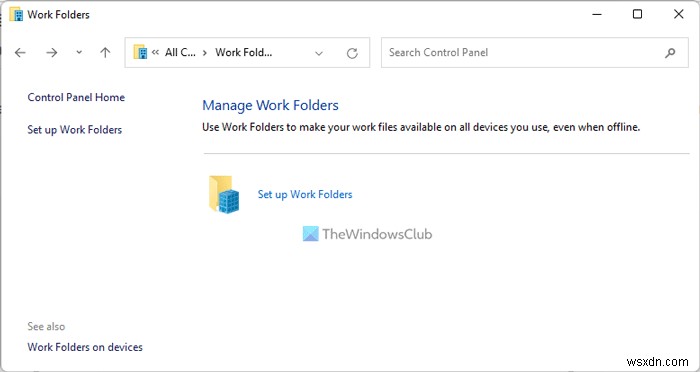
-
Windows11/10でのWorkFolders暗号化の処理
Work Folders 基本的には、組織が共有するフォルダーであり、自分のデバイスまたは組織から提供されたデバイスを使用してファイルを操作できます。有線ネットワークを常にオンにしている必要はありません。組織のドメインに参加するだけで、作業フォルダーにアクセスできます。作業フォルダは通常暗号化されています セキュリティの問題について。この記事では、 Windows 11/10での作業フォルダーの暗号化について説明しています。 –それがどのように機能するか、紛失したデバイス上のWorkFolderを処理する方法など。 Windows11/10でのWorkFolders暗号化 通常、IT
-
Windows11/10でアドホックコンピューター間ネットワークをセットアップする方法
Windows 11/10/8/7を使用すると、コンピューターとデバイスをハブやルーターではなく、相互に直接接続できるようにするアドホックネットワークを作成できます。これらのネットワークは通常、複数のコンピューターやデバイス間でファイル、プレゼンテーション、またはインターネット接続を共有するために一時的に設定されますが、頻繁に使用する必要がある場合は、アドホックネットワークプロファイルを保存することもできます。 アドホックネットワーク内のコンピューターとデバイスは、互いに30フィート以内にある必要があります。アドホックネットワークはワイヤレスでしか使用できないため、アドホックネットワークをセッ
